Как увеличить курсор и изменить указатель мыши в Windows 10
[ad_1]
Вы находите текстовый курсор слишком тонким, а указатель мыши трудно заметить на экране вашего компьютера? Хорошей новостью является то, что вы можете легко увеличить курсор и изменить указатель мыши в Windows 10.
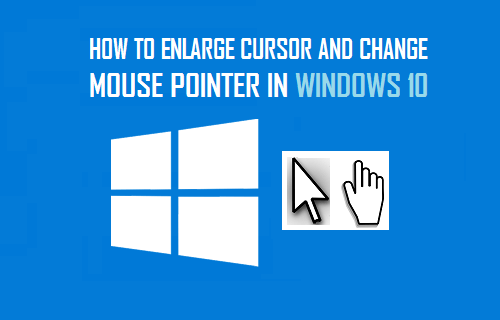
Увеличить курсор и изменить указатель мыши в Windows 10
В зависимости от вашего зрения мигающий курсор по умолчанию в Windows 10 может оказаться слишком маленьким или тонким, и его будет трудно найти на экране вашего компьютера.
Как вы, должно быть, заметили, эта проблема становится более заметной, если для ЖК-монитора установлено высокое разрешение.
Тем не менее, действительно легко настроить или установить большую толщину мигающего курсора, чтобы сделать его более заметным и легким для поиска на экране вашего компьютера.
1. Измените толщину курсора в Windows 10
Выполните следующие действия, чтобы изменить толщину курсора в Windows 10.
1. Открытым Настройки и нажмите на Простота доступа.
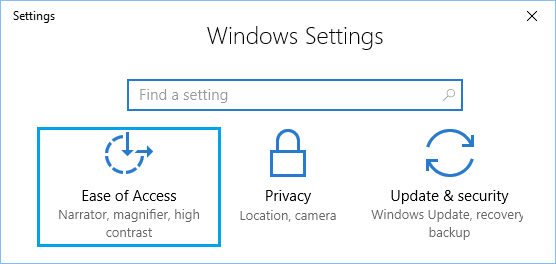
2. На следующем экране нажмите Курсор и указатель на левой панели. На правой панели вы сможете изменить толщину курсора, перемещая слайдер направо.
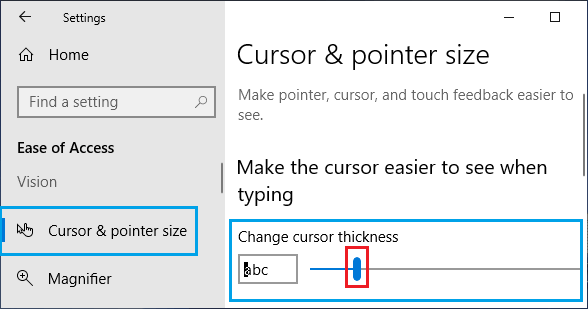
Когда вы переместите ползунок вправо, вы увидите, что Курсор утолщается или увеличивается на буквах. abc расположен слева от ползунка.
2. Измените размер и цвет указателя мыши в Windows 10.
Указатель мыши по умолчанию в Windows 10 имеет белый цвет с черной рамкой.
Однако, если у вас возникли проблемы с отображением белого указателя мыши, вы можете легко изменить размер и цвет курсора в Windows 10, чтобы сделать указатель мыши более заметным и более заметным на экране.
1. Открытым Настройки > нажмите на Простота доступа.
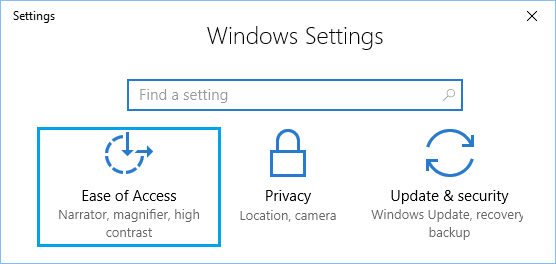
2. На следующем экране нажмите Курсор и указатель на левой панели. На правой панели вы увидите опции «Изменить размер указателя» и «Изменить цвет указателя».
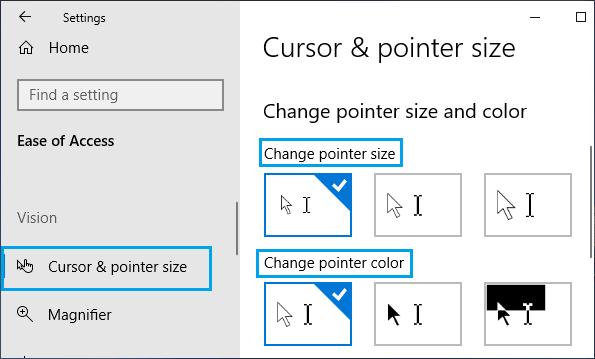
Изменить размер указателя: Вы можете выбрать один из 3-х размеров указателя, нажимая на поля.
Изменить цвет указателя: Первый вариант — это цвет указателя по умолчанию (белый), при выборе среднего варианта указатель мыши становится сплошным черным цветом.
При нажатии на 3-й вариант указатель мыши становится черным, и он автоматически становится белым при перемещении курсора на черные объекты.
- Как изменить фон рабочего стола в Windows 10
- Как удалить фоновые изображения рабочего стола в Windows 10
[ad_2]
